新規記事の投稿を行うことで、非表示にすることが可能です。
2017年03月30日
FXのMT4 EAの自動作成ソフト つづき6(海外のソフト)
@@@@@@@@@@@@@@@@@@@@@@@@@@@@@@@@
本ブログに初めて訪問された方は、EA自動作成ソフトはどんなものか、
こちらをご覧ください。
@@@@@@@@@@@@@@@@@@@@@@@@@@@@@@@@
今回は、海外のEA自動作成ソフトについて取り上げます。
いろいろなものがサイトにはあるのですが、
・お試しができるもの
・マニュアルが公開されているもの
・日本の商品と比較対照できるもの
などを条件に探しました。
その一つが、
「EA Builder」
eabuilder.com
https://www.eabuilder.com/
です。
(以前に取り上げたものと名前は同じですが、別物です。)
上記のURLをクリックしますと以下の画面が表示されます。
英語表示です。英語が苦手な方でも、FXのことがおわかりでしたら大丈夫です。心配な方はアクセスをおやめください。
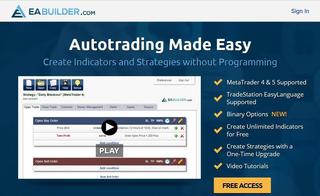
(画像をクリックしますと拡大されます。)
「EA Builder」は、画面に説明があるように、
インジケータとEAの両方を自動作成できます。
ちょうど「インジケーターつくーる」と「EAつくーる」を足した商品です。
まずは、画面右下の「FREE ACCESS」をクリックして、お試しを使えるようにします。
以下の画面が表示されます。
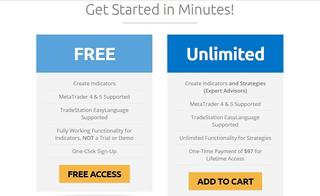
(画像をクリックしますと拡大されます。)
もう一度、「FREE ACCESS」をクリックしてください。
以下の画面が表示されます。
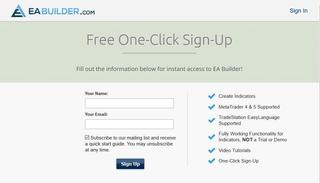
(画像をクリックしますと拡大されます。)
名前とメールアドレスを入力し、「Sign Up」をクリックします。
(メーリングリストに登録しなくていいし、クイックガイドは必要ありませんので、「ㇾ」をはずしてください。)
その後、パスワードを変更するポップアップ画面が表示されますので、任意のものに変更してください。
パスワードの変更が完了すると、以下のような画面が表示され、「EA Builder」が使えるようになります。「EA Builder」は、インストール不要で、ブラウザ上で利用します。
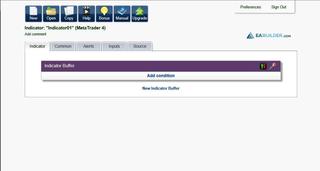
(画像をクリックしますと拡大されます。)
「EA Builder」の上部にあるメニューアイコンの「Manual」をご覧になると、機能を知ることができます。「FREE」版では、以下の制限があります。
・インジケータの自動作成では、フル機能が使えます。
・EAの自動作成では、インジケータ設定、トレード条件設定などの大半の機能は使えますが、EAのプログラムが生成できません。したがって、動かしてみることはできません。
YouTube上に操作の概要が公開されています。参考にしてください。解説は英語です。
How To Create Indicators In MetaTrader 4
https://www.youtube.com/watch?v=w5MUprR-pfE
How To Create Expert Advisors In MetaTrader
https://www.youtube.com/watch?v=HYBsM_d6VkU
次回に続く。

本ブログに初めて訪問された方は、EA自動作成ソフトはどんなものか、
こちらをご覧ください。
@@@@@@@@@@@@@@@@@@@@@@@@@@@@@@@@
今回は、海外のEA自動作成ソフトについて取り上げます。
いろいろなものがサイトにはあるのですが、
・お試しができるもの
・マニュアルが公開されているもの
・日本の商品と比較対照できるもの
などを条件に探しました。
その一つが、
「EA Builder」
eabuilder.com
https://www.eabuilder.com/
です。
(以前に取り上げたものと名前は同じですが、別物です。)
上記のURLをクリックしますと以下の画面が表示されます。
英語表示です。英語が苦手な方でも、FXのことがおわかりでしたら大丈夫です。心配な方はアクセスをおやめください。
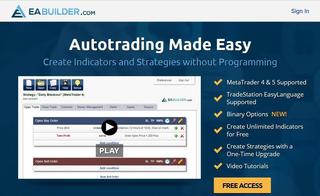
(画像をクリックしますと拡大されます。)
「EA Builder」は、画面に説明があるように、
インジケータとEAの両方を自動作成できます。
ちょうど「インジケーターつくーる」と「EAつくーる」を足した商品です。
まずは、画面右下の「FREE ACCESS」をクリックして、お試しを使えるようにします。
以下の画面が表示されます。
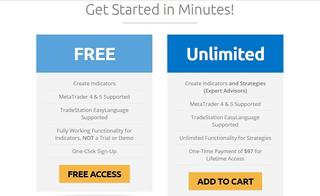
(画像をクリックしますと拡大されます。)
もう一度、「FREE ACCESS」をクリックしてください。
以下の画面が表示されます。
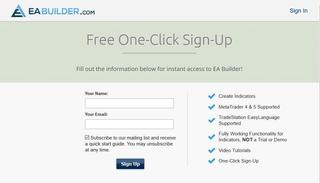
(画像をクリックしますと拡大されます。)
名前とメールアドレスを入力し、「Sign Up」をクリックします。
(メーリングリストに登録しなくていいし、クイックガイドは必要ありませんので、「ㇾ」をはずしてください。)
その後、パスワードを変更するポップアップ画面が表示されますので、任意のものに変更してください。
パスワードの変更が完了すると、以下のような画面が表示され、「EA Builder」が使えるようになります。「EA Builder」は、インストール不要で、ブラウザ上で利用します。
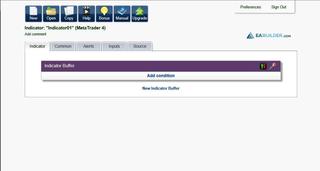
(画像をクリックしますと拡大されます。)
「EA Builder」の上部にあるメニューアイコンの「Manual」をご覧になると、機能を知ることができます。「FREE」版では、以下の制限があります。
・インジケータの自動作成では、フル機能が使えます。
・EAの自動作成では、インジケータ設定、トレード条件設定などの大半の機能は使えますが、EAのプログラムが生成できません。したがって、動かしてみることはできません。
YouTube上に操作の概要が公開されています。参考にしてください。解説は英語です。
How To Create Indicators In MetaTrader 4
https://www.youtube.com/watch?v=w5MUprR-pfE
How To Create Expert Advisors In MetaTrader
https://www.youtube.com/watch?v=HYBsM_d6VkU
次回に続く。























